- Konverter AVCHD til MP4
- Konverter MP4 til WAV
- Konverter MP4 til WebM
- Konverter MPG til MP4
- Konverter SWF til MP4
- Konverter MP4 til OGG
- Konverter VOB til MP4
- Konverter M3U8 til MP4
- Konverter MP4 til MPEG
- Integrer undertekster i MP4
- MP4 Opdelere
- Fjern lyd fra MP4
- Konverter 3GP-videoer til MP4
- Rediger MP4-filer
- Konverter AVI til MP4
- Konverter MOD til MP4
- Konverter MP4 til MKV
- Konverter WMA til MP4
- Konverter MP4 til WMV
Det enestående værktøj Sådan forbedres kvaliteten af en video hurtigt
 Skrevet af Lisa Ou / 16-2023-16 00:XNUMX
Skrevet af Lisa Ou / 16-2023-16 00:XNUMXAndre sociale medieplatforme reducerer videokvaliteten, når du uploader den. For eksempel uploader du en video på Facebook. Appen vil reducere eller formindske kvaliteten af videoen. I dette tilfælde er der chancer for, at videoen bliver sløret, når du ser den.

Af denne grund skal du forbedre kvaliteten af din video. Du skal sikre, at opløsningen og indholdet ikke bliver sløret. Heldigvis vil dette indlæg lære dig, hvordan du forbedrer videokvaliteten på appen. Du vil opdage den førende software til at forbedre videokvaliteten og dens alternativer. Du må kun vælge det mest passende værktøj på din computer! Læs artiklen seriøst for at få de bedste resultater.

Guide liste
Del 1. Sådan forbedres videokvaliteten med FoneLab Video Converter Ultimate
Kvaliteten af videoen er vigtig, når du uploader den på sociale medieplatforme eller til andre formål. I dette tilfælde skal du bruge et pålideligt værktøj til at forbedre videokvaliteten. FoneLab Video Converter Ultimate kan hjælpe dig med dit problem. Det vil give dig de problemfri perfekte funktioner til at opfylde alle dine behov forbedre videoen. Det gode ved dette værktøj er, at processen er glat, fordi du ikke vil opleve en forsinkelse i dette værktøj. Bortset fra det kan du vælge det korrekte billedformat til Facebook, YouTube, Instagram og andre sociale medieplatforme! Læs venligst nedenstående trin for proceduren.
Video Converter Ultimate er den bedste video- og lydkonverteringssoftware, der kan konvertere MPG / MPEG til MP4 med hurtig hastighed og høj output / billed / lydkvalitet.
- Konverter enhver video / lyd som MPG, MP4, MOV, AVI, FLV, MP3 osv.
- Support 1080p / 720p HD og 4K UHD-videokonvertering.
- Kraftige redigeringsfunktioner som Trim, beskær, roter, effekter, forbedring, 3D og mere.
Trin 1Download FoneLab Video Converter Ultimate, afhængigt af den version, du foretrækker at bruge. Derefter skal du konfigurere den downloadede fil på din computer. Senere, Installer > Start > Kør det med det samme.
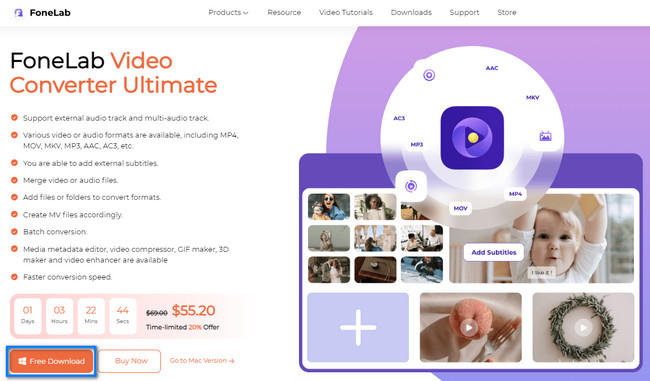
Trin 2Øverst i værktøjet skal du vælge Værktøjskassen blandt alle sektionerne. Derefter skal du finde Søgeværktøj af softwaren. Den er placeret i venstre del af hovedgrænsefladen. Indtaste forbedre, og værktøjet vil foreslå funktionen baseret på det, du har indtastet.
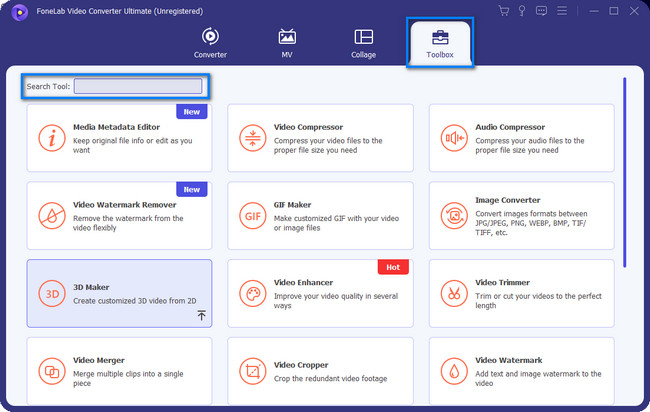
Trin 3Vælg den Videoforstærker knap. I dette tilfælde vil værktøjet vise dig de forbedrede funktioner, du vil elske.
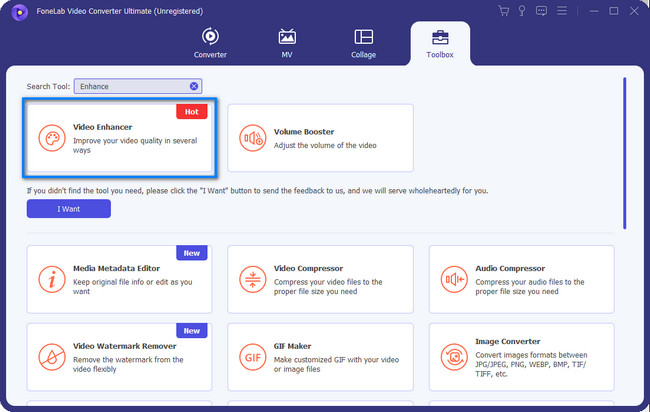
Trin 4Upload videoen til softwaren ved at klikke på Plus-tegn knappen i midten af værktøjet. Du kan også trække videoen fra computeren til softwaren for en hurtigere proces.
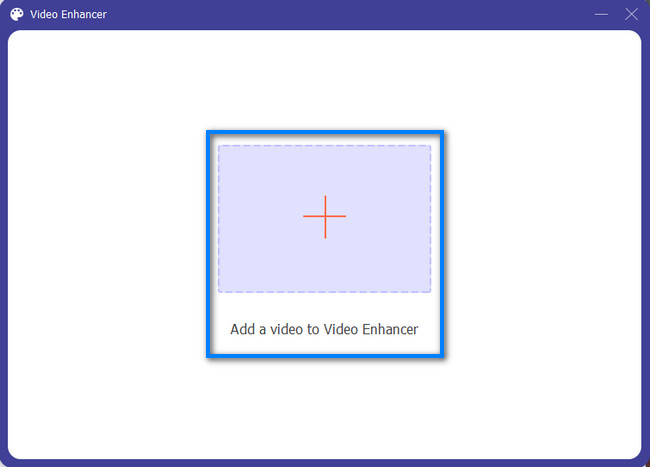
Trin 5Du vil se følgende muligheder for at forbedre din video på hovedgrænsefladen. Vælg derefter de værktøjer, du vil bruge. Før du forbedrer videoen, kan du tjekke resultatet ved at klikke på Eksempel knap. Når du vil forbedre videoen direkte, skal du vælge forbedre knap. Vent på, at processen slutter.
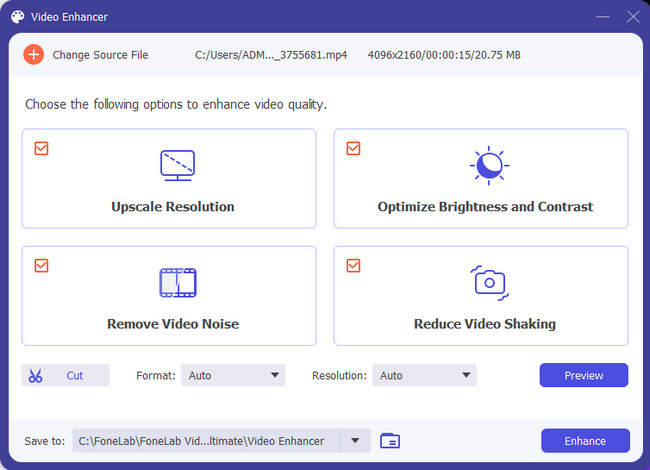
Trin 6Værktøjet vil give dig besked om, at processen er afsluttet. I dette tilfælde vil softwaren automatisk erstatte videoen på dens originale fil.
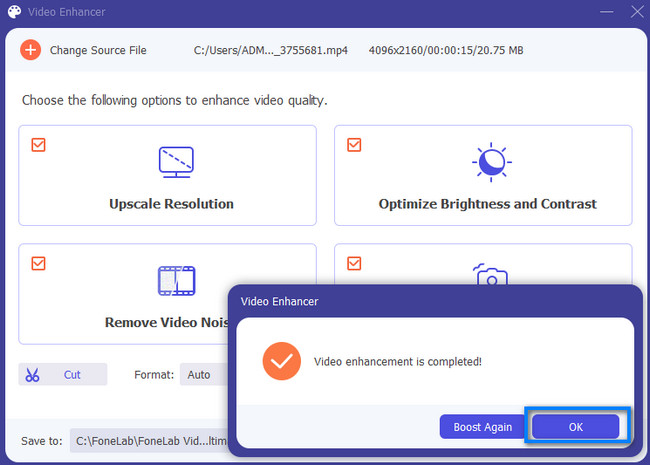
Ovenstående værktøj er det bedste til at forbedre videokvaliteten. Derudover er der også andre værktøjer til at hjælpe dig med det problem. Du kan opdage dem nedenfor. De fleste af dem understøtter dog ikke alle operativsystemer. I dette tilfælde kan du vælge den, som din enhed understøtter.
Video Converter Ultimate er den bedste video- og lydkonverteringssoftware, der kan konvertere MPG / MPEG til MP4 med hurtig hastighed og høj output / billed / lydkvalitet.
- Konverter enhver video / lyd som MPG, MP4, MOV, AVI, FLV, MP3 osv.
- Support 1080p / 720p HD og 4K UHD-videokonvertering.
- Kraftige redigeringsfunktioner som Trim, beskær, roter, effekter, forbedring, 3D og mere.
Del 2. Top 3 alternative værktøjer Hvordan man forbedrer videokvaliteten
Et utal af redigeringsværktøjer er tilgængelige. Hvis du vil bruge værktøjer til rediger din video, skal du kun downloade dem på din computer. På den anden side er nogle af dem online værktøjer. Bortset fra det nævnte værktøj ovenfor, er der anden legitim redigeringssoftware til at forbedre kvaliteten af din video. Du skal dog sikre dig, at de downloadede eller online værktøjer ikke indeholder vira eller malware. Dette indlæg forbereder alle de fremragende alternativer af FoneLab Video Converter Ultimate for at forhindre den slags hændelser. I dette tilfælde vil du være sikker på det værktøj, du bruger. Hvis du er interesseret i at kende dem, så læs venligst vejledningerne nedenfor.
Mulighed 1. Movie Maker
Movie Maker er det bedste alternativ til ovenstående software. Det kan forbedre videokvaliteten ved kun at justere nogle af dets elementer. Bortset fra det, vil du se dens fremskridt, mens du redigerer videoen. I dette tilfælde vil værktøjet vise dig forhåndsvisningsfunktionerne for videoforbedringen. Softwaren kræver dog en internetforbindelse under processen. I dette tilfælde skal du have en stabil internetforbindelse. Hvis du vil bruge dette værktøj, skal du fortsætte nedenfor for at finde ud af, hvordan du forbedrer videokvaliteten på Windows Movie Maker.
Trin 1Upload videoen til softwaren ved at klikke på Plus .
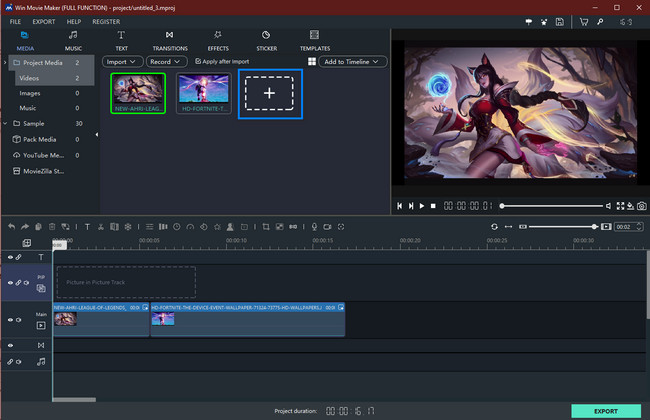
Trin 2Klik på knappen Indstillinger > Farve knap. Juster derefter kvaliteten af videoen, og klik derefter på Returnering knap, når den er færdig. Gem videoen ved at klikke på eksport .
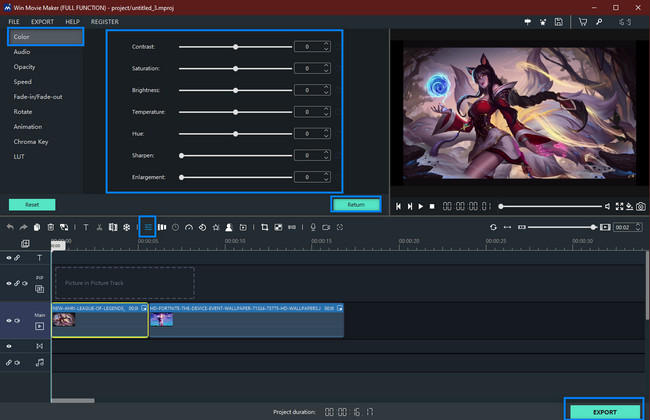
Mulighed 2. Adobe Premiere Pro
Adobe Premiere Pro er en af de berømte videoredigeringssoftware. Den har fleksible funktioner til redigering af din video. I dette tilfælde har du mange valgmuligheder, når du forbedrer eller forbedrer videoen ved hjælp af værktøjet. Det er dog bedre at bruge denne software, hvis du har faglige færdigheder. Dette værktøj er svært at bruge på grund af dets grænseflade. Nogle af dens funktioner har ikke navne og navne. I dette tilfælde vil du ikke kende deres funktioner. Anyway, vil du lære at gøre videokvaliteten bedre på Premiere Pro? Kom videre.
Trin 1Upload videoen til værktøjet, eller du kan trække den.
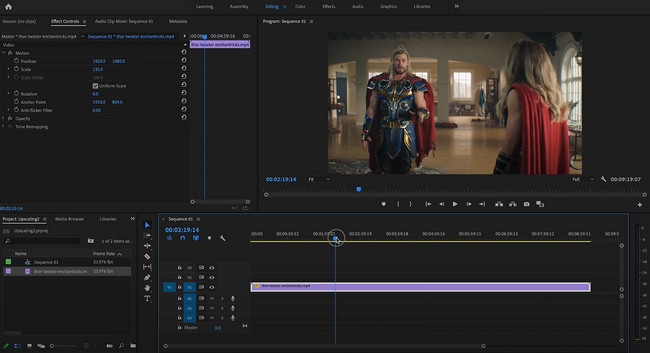
Trin 2Klik på knappen Effekter knappen øverst i værktøjet. Juster kvaliteten af videoen ved at bruge forbedringsværktøjerne. Gem videoen på din computer efter.
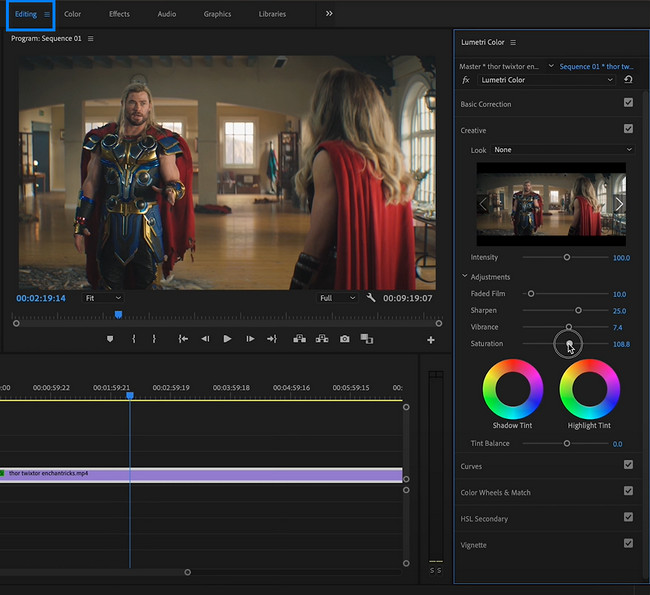
Video Converter Ultimate er den bedste video- og lydkonverteringssoftware, der kan konvertere MPG / MPEG til MP4 med hurtig hastighed og høj output / billed / lydkvalitet.
- Konverter enhver video / lyd som MPG, MP4, MOV, AVI, FLV, MP3 osv.
- Support 1080p / 720p HD og 4K UHD-videokonvertering.
- Kraftige redigeringsfunktioner som Trim, beskær, roter, effekter, forbedring, 3D og mere.
Mulighed 3. Clideo Video Enhancer
Clideo Video Enhance er et gratis værktøj, som du nemt kan bruge til at redigere eller forbedre din video. Bortset fra det kan du også bruge det til at komprimere din video. Der er mere om dette værktøj. Du behøver kun at udforske det. Denne platform har dog brug for en internetforbindelse for at få adgang til dens funktioner, fordi den er et onlineværktøj. Når du vil bruge værktøjet, skal du gå videre.
Trin 1Tick den Vælg fil knappen for at uploade videoen til platformen.
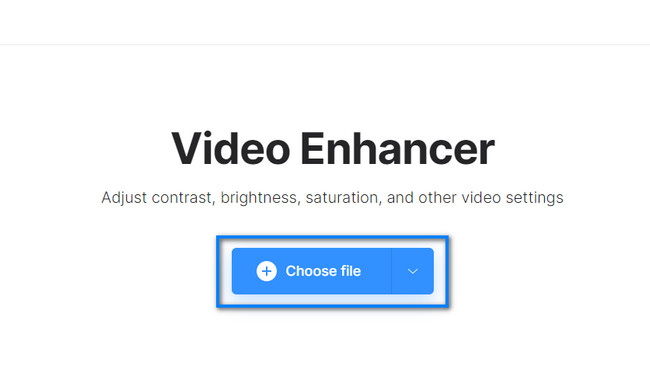
Trin 2Juster kvaliteten af videoen ved at bruge forstærkningsværktøjerne. Gem derefter videoen på din computer ved at klikke på eksport .
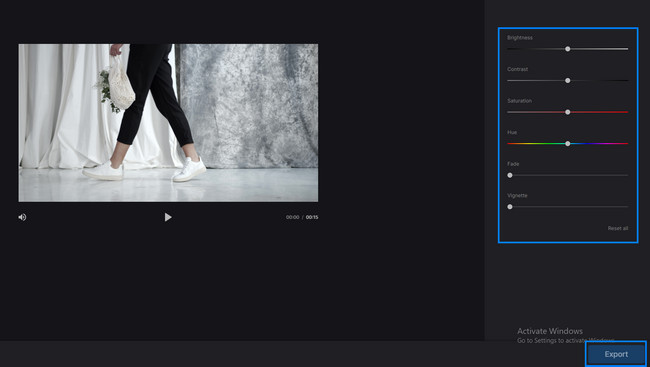
Del 3. Ofte stillede spørgsmål Hvordan man forbedrer videokvaliteten
1. Hvad er den bedste videokvalitet til YouTube?
Det meste af tiden er 1080 den anbefalede kvalitet for en video. Det er standarden for mange sociale medieplatforme. Desuden kan du overskride mere for bedre videokvalitet, når du uploader den på dine sociale medieplatforme.
2. Er 1080p mere tydeligt end 720p?
Ja, 1080p er mere tydeligt end 720p. 1080p er kendt som Full HD. På den anden side er 720p kun kendt som HD. Men hvis du ser mere seriøst på det, vil du se forskellen mellem de to. Du vil bemærke, at 1080p er glattere og mere tydeligt end 720p.
Video Converter Ultimate er den bedste video- og lydkonverteringssoftware, der kan konvertere MPG / MPEG til MP4 med hurtig hastighed og høj output / billed / lydkvalitet.
- Konverter enhver video / lyd som MPG, MP4, MOV, AVI, FLV, MP3 osv.
- Support 1080p / 720p HD og 4K UHD-videokonvertering.
- Kraftige redigeringsfunktioner som Trim, beskær, roter, effekter, forbedring, 3D og mere.
Du kan bruge forskellige redigeringsværktøjer, men FoneLab Video Converter Ultimate er den eneste, der overgår dine forventninger. Du kan bruge dens omfattende og fleksible funktioner til at nå dit ønskede mål. Gå ikke glip af chancen for at bruge dette værktøj. Download det nu.
